El sistema operativo Android es conocido por sus amplias opciones de personalización. Sin embargo, más allá de los ajustes visibles, existe un menú secreto diseñado principalmente para programadores, pero que cualquier usuario puede activar: las Opciones de desarrollador. Desbloquear este modo abre un abanico de herramientas avanzadas que permiten modificar el comportamiento del sistema, optimizar el rendimiento y acceder a funcionalidades experimentales.
Este menú se encuentra oculto por defecto para evitar que usuarios sin experiencia modifiquen accidentalmente configuraciones críticas que puedan afectar el funcionamiento del dispositivo. A continuación, se detalla el proceso para activarlo y se exploran algunas de sus utilidades más destacadas.
Cómo habilitar las Opciones de desarrollador paso a paso
El método para activar el modo desarrollador es un pequeño «huevo de pascua» que se ha mantenido consistente en la mayoría de las versiones de Android y en las distintas capas de personalización de los fabricantes como Samsung, Xiaomi o Pixel.
Los pasos a seguir son los siguientes:
- Abre la aplicación de Ajustes en tu dispositivo Android.
- Desplázate hasta el final y busca la sección «Acerca del teléfono» o «Información del teléfono».
- Dentro de este menú, localiza la opción «Número de compilación». En algunos dispositivos, puede estar dentro de un submenú llamado «Información de software».
- Pulsa repetidamente sobre «Número de compilación» siete veces seguidas. Mientras lo haces, verás un mensaje emergente que indica cuántos toques faltan para activar el modo.
- Una vez completados los siete toques, el sistema podría solicitarte que introduzcas tu PIN, patrón o contraseña de desbloqueo por seguridad.
- Tras introducir el método de seguridad, aparecerá el mensaje: «¡Ahora eres desarrollador!».
Con esto, el menú de Opciones de desarrollador estará desbloqueado. Para acceder a él, simplemente regresa a la pantalla principal de Ajustes y búscalo en la sección «Sistema» o como una nueva entrada al final de la lista.
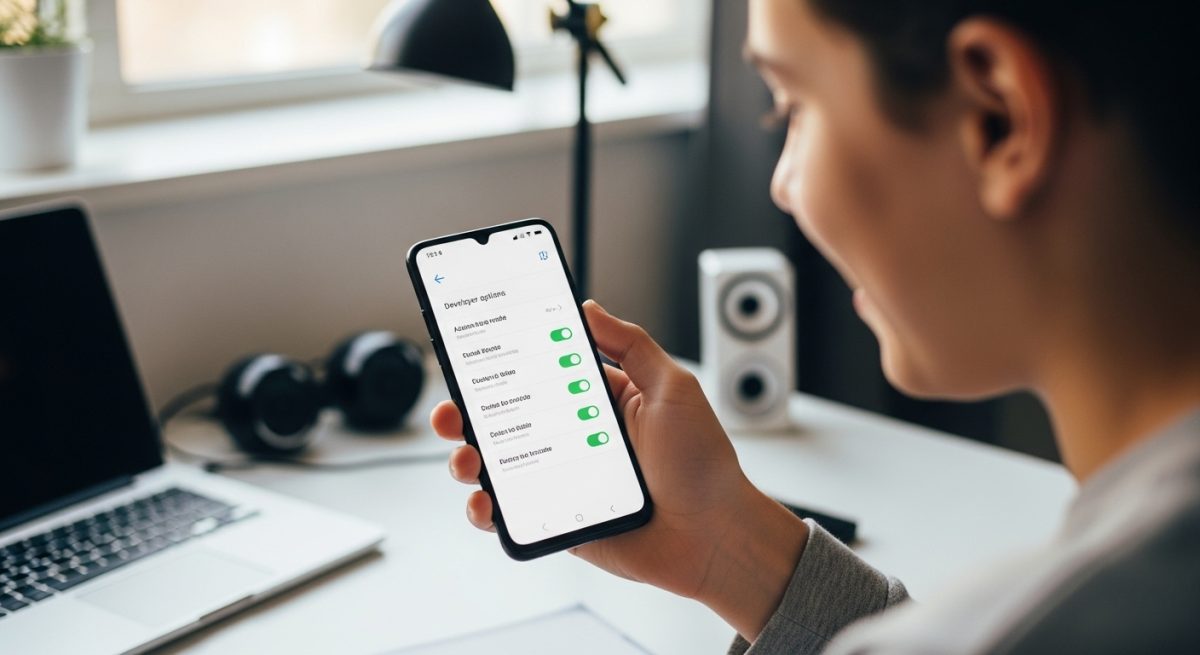
¿Dónde encontrar el «Número de compilación» en diferentes marcas?
La ubicación exacta del «Número de compilación» puede variar ligeramente dependiendo del fabricante del dispositivo. Aquí tienes algunas de las rutas más comunes:
- Google Pixel: Ajustes > Acerca del teléfono > Número de compilación.
- Samsung: Ajustes > Acerca del teléfono > Información de software > Número de compilación.
- Xiaomi (MIUI/HyperOS): Ajustes > Sobre el teléfono > Pulsa repetidamente sobre «Versión de MIUI» o «Versión del SO».
- OnePlus: Ajustes > Acerca del teléfono > Número de compilación.
- LG: Ajustes > Acerca del teléfono > Información de software > Número de compilación.
Si no encuentras la opción, una forma sencilla es usar la barra de búsqueda dentro de los Ajustes y escribir «número de compilación».
¿Para qué sirven las Opciones de desarrollador?
Aunque su nombre indica que están pensadas para programadores, muchas de estas opciones son útiles para usuarios avanzados que buscan un mayor control sobre su dispositivo. Algunas de las funciones más interesantes incluyen:
- Depuración USB: Esta es una de las herramientas más importantes. Permite que tu móvil se comunique con un ordenador a través de un cable USB usando herramientas como Android Debug Bridge (ADB). Es fundamental para tareas como instalar aplicaciones desde el PC, hacer copias de seguridad completas o incluso para procesos más avanzados como el rooting.
- Acelerar las animaciones: Puedes modificar las escalas de animación de ventana, transición y animador. Reducir estos valores (por ejemplo, a 0.5x) o desactivarlos por completo puede hacer que la interfaz del sistema se sienta notablemente más rápida y fluida.
- Mantener la pantalla activa: Activa la opción «Pantalla activa» para que la pantalla del dispositivo nunca se apague mientras se está cargando, algo útil para desarrolladores durante pruebas o para usuarios que necesitan tener información visible constantemente.
- Ubicaciones simuladas: Permite falsear la ubicación GPS del dispositivo, una función esencial para los desarrolladores que prueban aplicaciones basadas en la geolocalización.
- Forzar MSAA 4x: En juegos que lo soporten, activar esta opción puede mejorar la calidad de los gráficos, aunque puede suponer un mayor consumo de batería.
Precauciones y riesgos a considerar
Activar las Opciones de desarrollador es, en general, un proceso seguro. Sin embargo, modificar algunas de estas configuraciones sin conocimiento puede provocar un comportamiento inesperado en el dispositivo o en ciertas aplicaciones.
El principal riesgo reside en habilitar funciones que comprometan la seguridad. Por ejemplo, dejar la depuración USB activada y conectar el teléfono a un ordenador o puerto de carga público no confiable podría exponer tus datos a un acceso no autorizado. Además, algunas aplicaciones, especialmente las bancarias o de pagos, pueden negarse a funcionar si detectan que el modo desarrollador o la depuración USB están activos por motivos de seguridad.
Si en algún momento deseas ocultar de nuevo este menú, la mayoría de los dispositivos ofrecen un interruptor en la parte superior de la pantalla de Opciones de desarrollador para desactivarlas por completo. Al apagarlo, el menú desaparecerá de los Ajustes hasta que repitas el proceso de activación. Si tu móvil no muestra este interruptor, una alternativa es ir a Ajustes > Aplicaciones, buscar la app «Ajustes», entrar en «Almacenamiento» y borrar los datos. Esto restablecerá la configuración de la app de Ajustes y ocultará las opciones de desarrollador.







